Salvataggio dei file
Salvare file audio
Dopo aver modificato il vostro file audio dovete salvarlo usando una delle opzioni di Salvataggio disponibili.
Per applicare le modifiche effettuate al file sorgente cliccate sul pulsante Salva della scheda File o utilizzate la stessa opzione Salva dal Pulsante d'applicazione o dalla Barra degli strumenti di accesso rapido.
della scheda File o utilizzate la stessa opzione Salva dal Pulsante d'applicazione o dalla Barra degli strumenti di accesso rapido.
E' possibile cambiare il formato del file modificato quando lo salvate. Fatelo per ridurre la dimensione di un file audio, per cambiare il numero dei canali o per poter riprodurre il file utilizzando i dispositivi mobili come un cellulare, i lettori portatili, ecc.
Per cambiare il formato del file e salvarlo nel formato selezionato premete il pulsante di comando Salva con... della scheda File (è possibile accedere a questa opzione dal Pulsante d'applicazione o dalla Barra degli strumenti di accesso rapido). Si apre la finestra seguente:
della scheda File (è possibile accedere a questa opzione dal Pulsante d'applicazione o dalla Barra degli strumenti di accesso rapido). Si apre la finestra seguente:
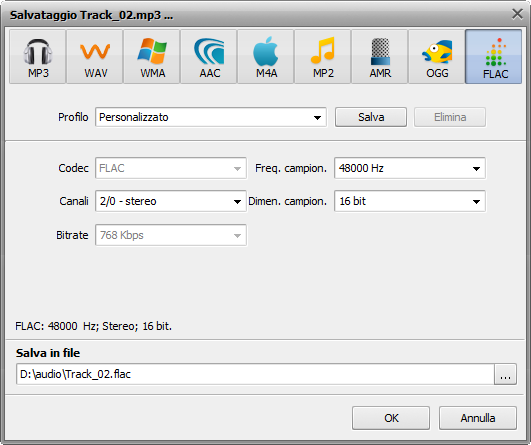
Qui è possibile selezionare il formato per il file di uscita e indicarne i parametri: Frequenza di campionamento (Frequenza), Bitrate e il numero dei canali.
 Nota
Nota: alcuni formati come
AAC,
M4A,
WMA e
WAV permettono di selezionare più di due canali. E' possibile impostare fino a otto canali a seconda delle vostre esigenze e dei dispositivi che saranno usati per riprodurre i file risultanti.
 Nota
Nota: è possibile impostare i parametri
avanzati MP3 cliccando sul pulsante appropriato. Potete trovare le informazioni dettagliate su questi parametri nella sezione
Appendice. Vedete anche:
I parametri selezionati, cliccate sul pulsante OK per accettare le modifiche e salvare il file audio o premete Annulla per annullare le modifiche e chiudere la finestra.
Se avete caricato alcuni file nel programma AVS Audio Editor e desiderate salvarli tutti premete il pulsante di comando Salva tutto della scheda File. E' anche possibile salvare non solo il file intero ma anche la parte selezionata premendo il pulsante di comando Salva selezione con...
della scheda File. E' anche possibile salvare non solo il file intero ma anche la parte selezionata premendo il pulsante di comando Salva selezione con... della scheda File.
della scheda File.
Salvare file video
Per salvare un file video con la traccia audio modificata premete il pulsante di comando Salva o Salva con... della scheda File (è possibile accedere a questa opzione dal Pulsante d'applicazione o dalla Barra degli strumenti di accesso rapido). Si aprirà la finestra seguente:
della scheda File (è possibile accedere a questa opzione dal Pulsante d'applicazione o dalla Barra degli strumenti di accesso rapido). Si aprirà la finestra seguente:
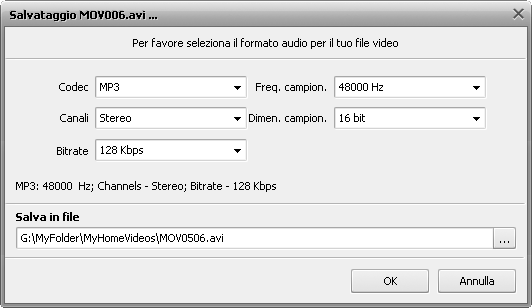
Selezionate il formato e i parametri per la traccia audio, poi cliccate sul pulsante OK per accettare le modifiche e salvare il file video o premete Annulla per annullare tutte le modifiche e chiudere la finestra. Il risultato sarà salvato come un file video con la traccia audio modificata nel formato selezionato.
 Nota
Nota:
AVS Audio Editor imposta la directory predefinita per il file video originale nell'area
Salva in file. Allora, se non volete influire sul file originale premete il pulsante
Sfoglia e selezionate un'altra directory per il video di uscita o rinominatelo nell'area
Salva in file.